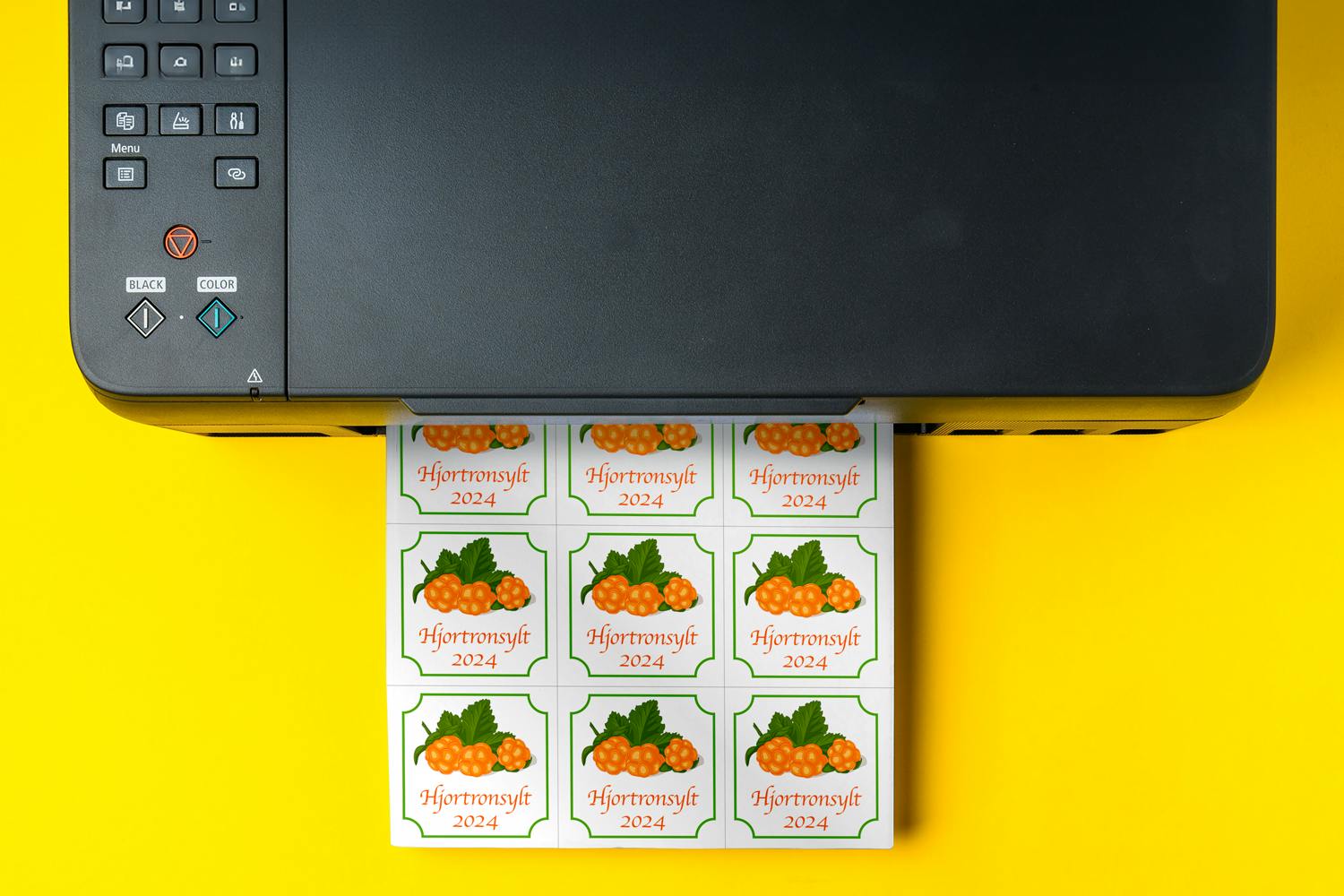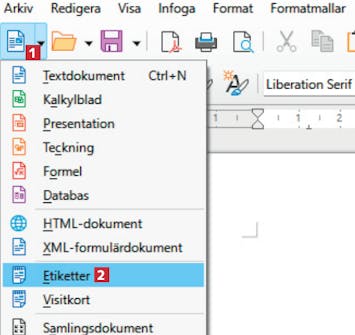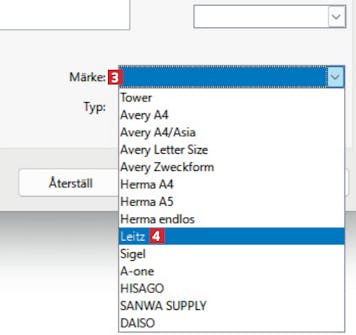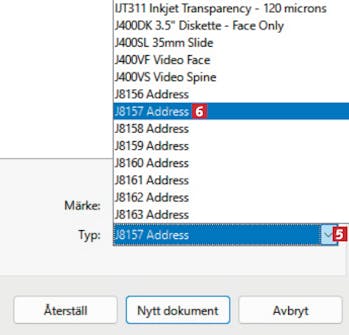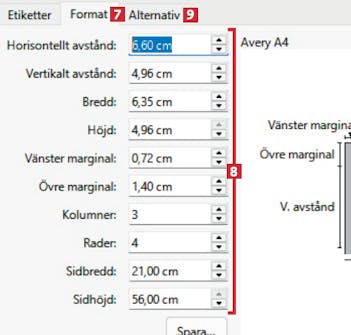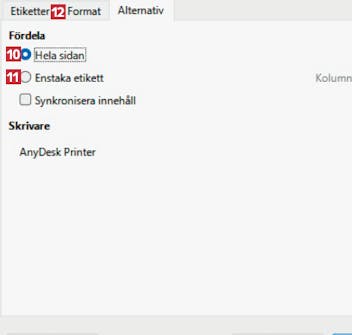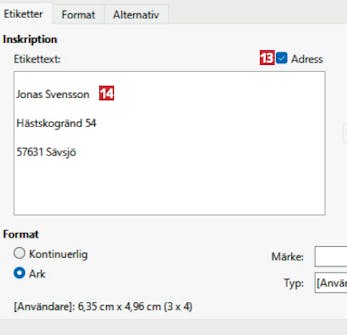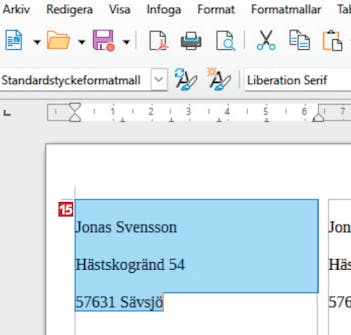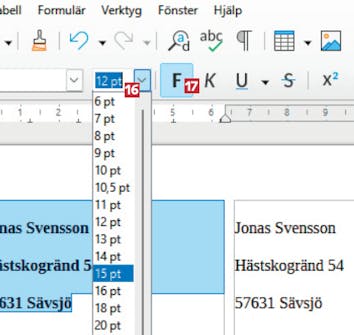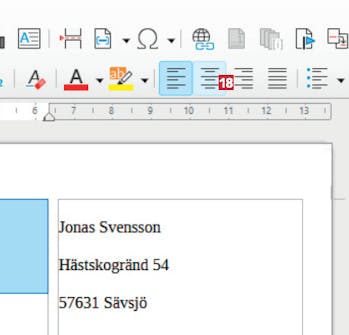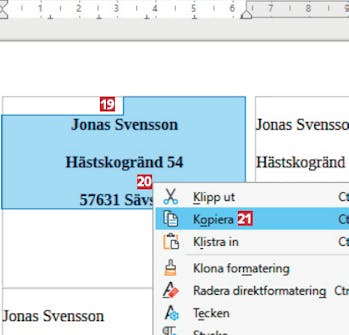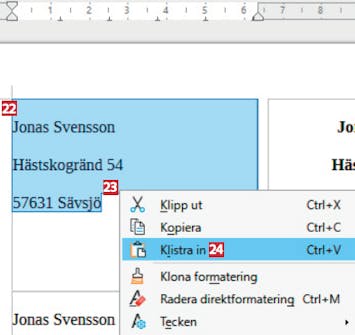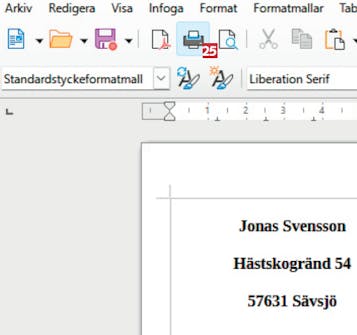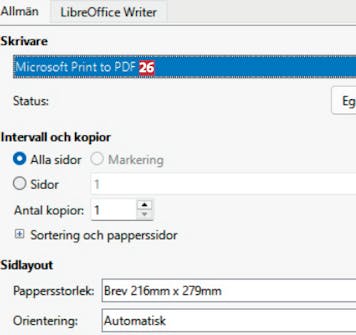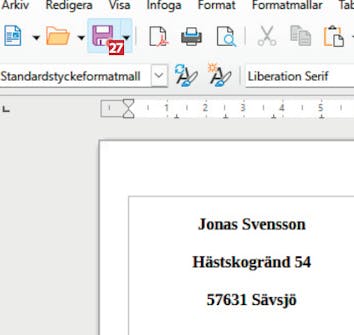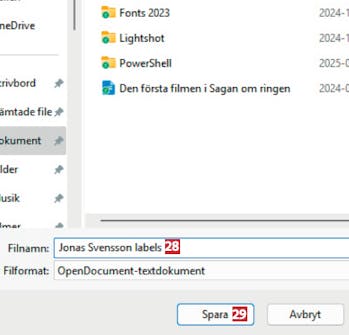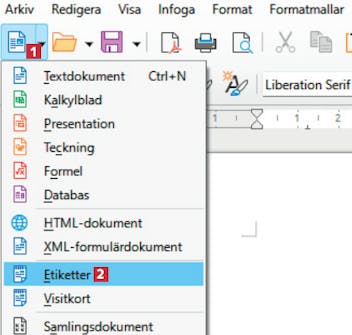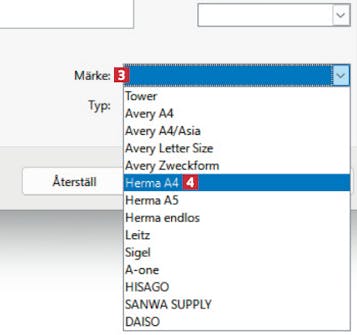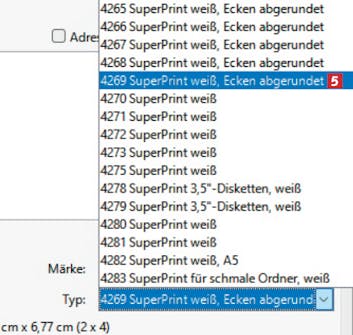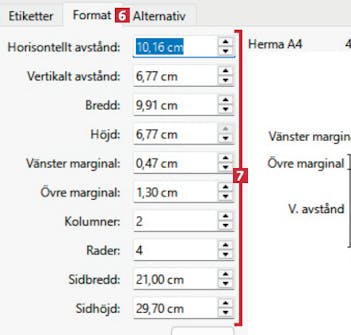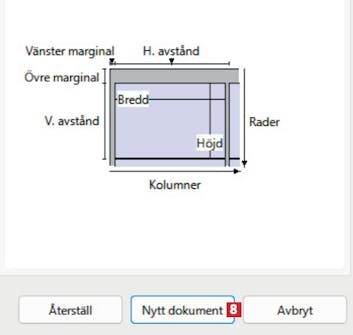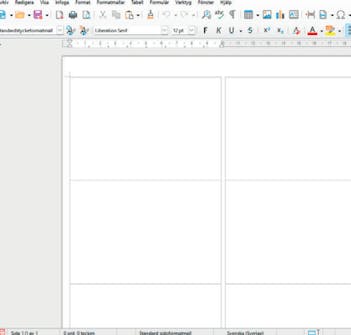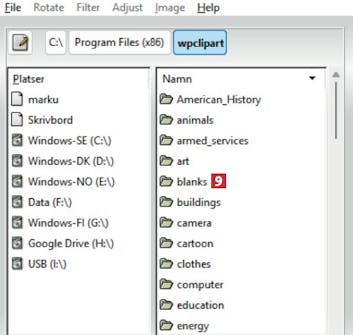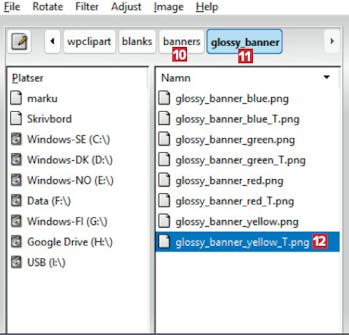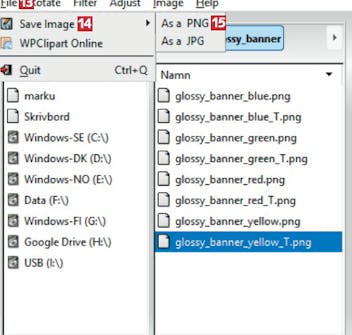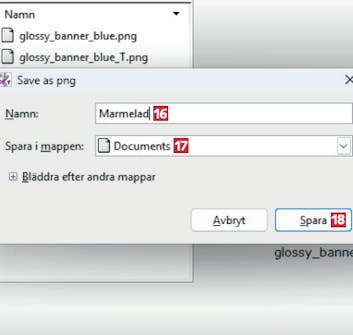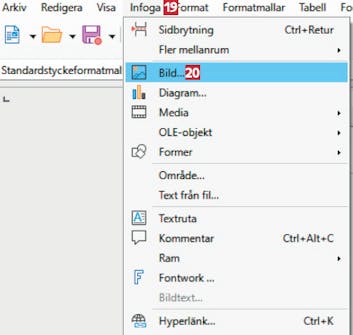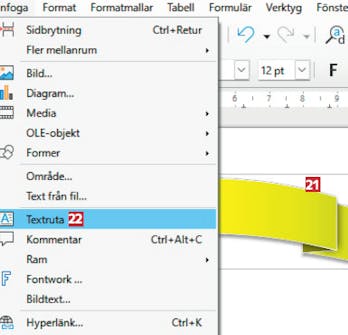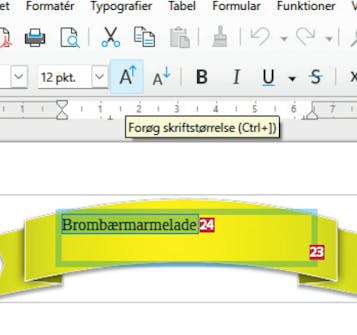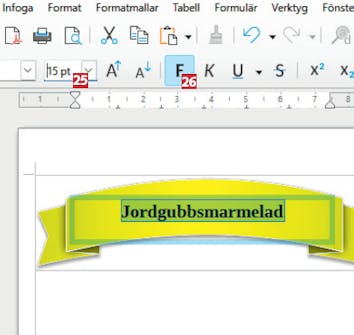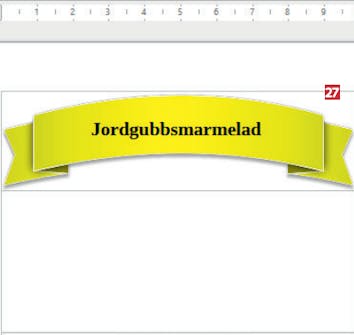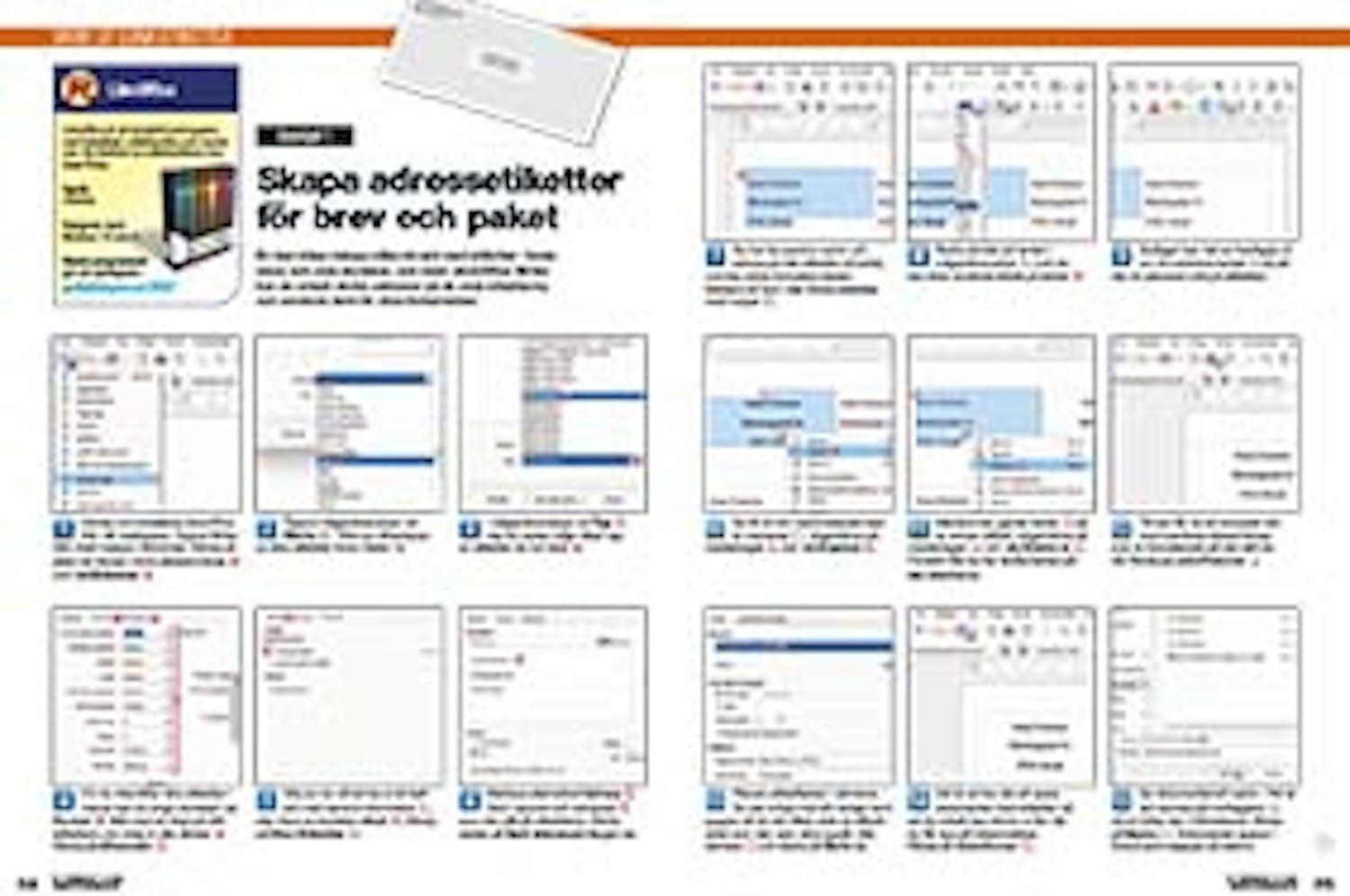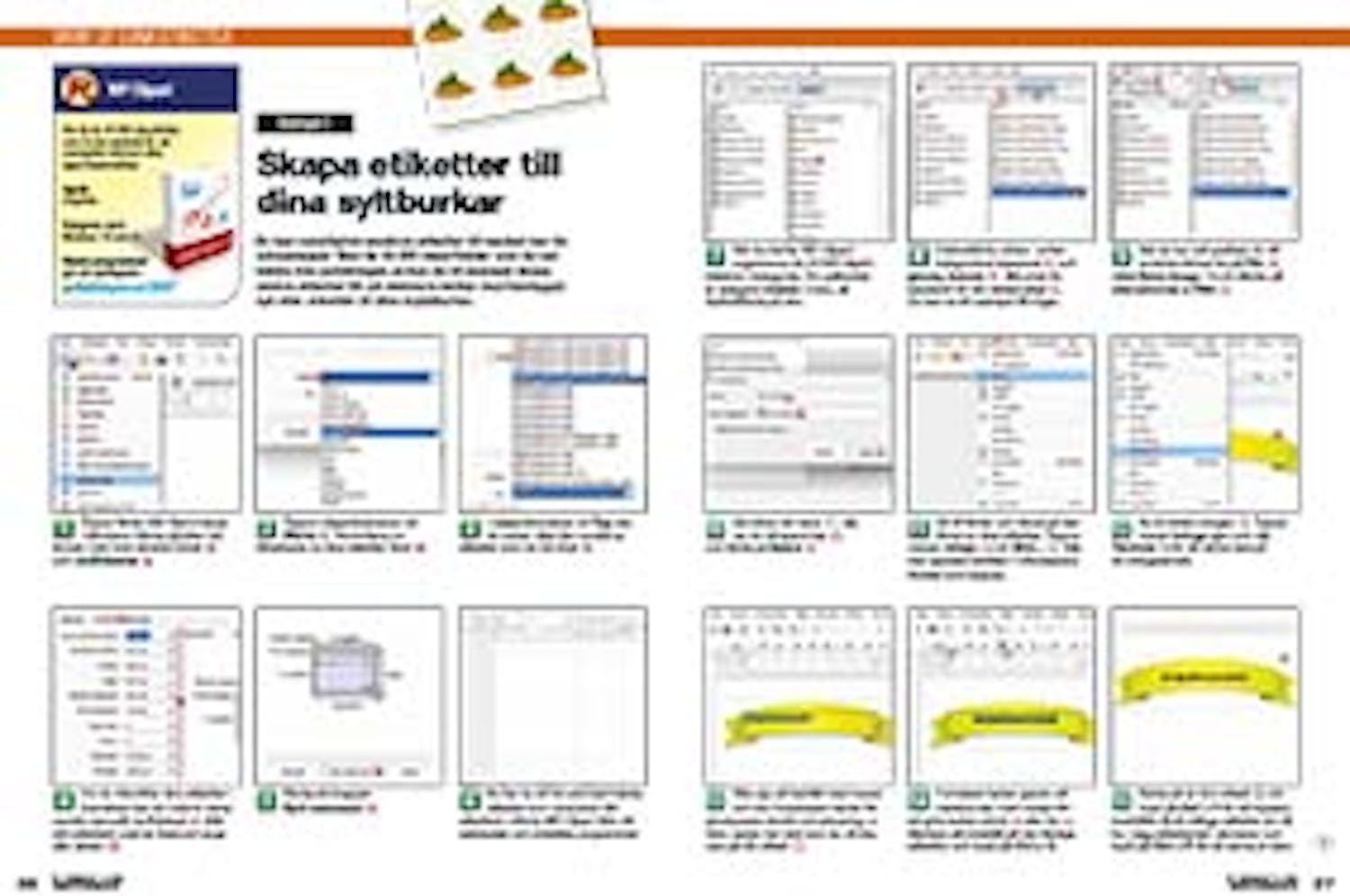Var kan jag köpa ark med etiketter?
Det här behöver du
Exempel 1: Skapa adressetiketter för brev och paket
Du kan köpa många olika A4-ark med etiketter i både stora och små storlekar, och med LibreOffice Writer kan du enkelt skriva adresser på de små etiketterna och använda dem för dina försändelser.
Hämta och installera LibreOffice från vår webbplats. Öppna Writer från Start-menyn i Windows. Klicka på pilen vid ikonen i övre vänstra hörnet 1 och välj Etiketter 2.
Om du inte hittar dina etiketter i menyn kan du ange storleken via Format 7. Mät med en linjal på ditt etikettark och mata in alla värden 8. Klicka på Alternativ 9.
Välj om du vill skriva ut ett helt ark med samma information 10, eller bara en enstaka etikett 11. Klicka på fliken Etiketter 12.
Markera alternativet Adress 13. Skriv namnet och adressen 14 som ska stå på etiketterna. Klicka sedan på Nytt dokument längst ner.
Nu har du samma namn och adress på alla etiketter på arket, och kan börja formatera texten. Markera all text i den första etiketten med musen 15.
Slutligen kan det se trevligare ut om du centrerar texten 18 så att den är placerad mitt på etiketten.
Se till att din nyformaterade text är markerad 19, högerklicka på markeringen 20 och välj Kopiera 21.
Markera den gamla texten 22 på en annan etikett, högerklicka på markeringen 23 och välj Klistra in 24. Fortsätt tills du har ändra texten på alla etiketterna.
Till slut får du ett komplett ark med identiska klistermärken som är formaterade på det sätt du vill. Klicka på utskriftsikonen 25.
Placera etikettarken i skrivaren. Du kan börja med ett vanligt tomt papper så du vet vilken sida av etikettarket som ska vara vänd uppåt. Välj skrivare 26 och klicka på Skriv ut.
Det är en bra idé att spara dokumentet med etiketter så att du enkelt kan skriva ut fler när du får slut på klistermärken. Klicka på diskettikonen 27.
Exempel 2: Skapa etiketter till dina syltburkar
Du kan også bruge labels til meget andet end adresseetiketter. Med de 35.000 clipart-billeder, som du kan hente på komputer.dk, kan du for eksempel lave flotte etiketter til at pryde glas med hjemmelavet marmelade eller mærker til dine krydderiglas.
Öppna Writer från Start-menyn i Windows. Klicka på pilen vid ikonen i det övre vänstra hörnet 1 och välj Etiketter 2.
Om du inte hittar dina etiketter i översikten kan du mata in deras storlek manuellt via Format 6. Mät ditt etikettark med en linjal och ange alla värden 7 . labels, og indtast alle værdierne 7.
Nu har du ett A4-ark med blanka etiketter som motsvarar ditt etikettark. Hämta WP Clipart från vår webbplats och installera programmet.
När du startar WP Clipart organiseras de 35 000 clipartbilderna i kategorier. För syltburkar är kategorin blanks 9 bra, så dubbelklicka på den.
Dubbelklicka vidare i underkategorierna banners 10 och glossy_banner 11. Välj ut en fin banderoll för din klistermärke 12. Du kan se ett exempel till höger.
När du har valt grafiken du vill använda klickar du på File 13, väljer Save Image 14 och klickar på alternativet As a PNG 15.
Gå till Writer och klicka på den första av dina etiketter. Öppna menyn Infoga 19 och Bild… 20. Välj den sparade bildfilen i Utforskarens fönster som öppnas.
Nu är bilden infogad 21. Öppna menyn Infoga igen och välj Textruta 22 för att skriva text på din infogade bild.
Rita upp ett textfält med musen och dra i kvadratens kanter för att anpassa storlek och placering 23. Skriv sedan den text som du vill ska vara på din etikett 24.
Formatera texten genom att markera den med musen för att göra testen större 25 eller fet 26. Markera allt innehåll på den färdiga etiketten och tryck på Ctrl + C.